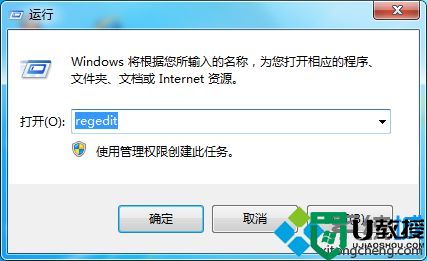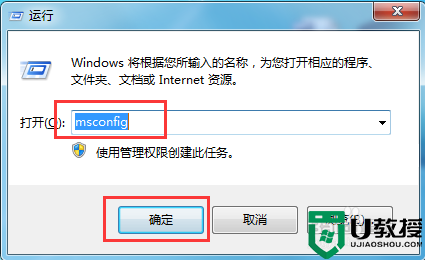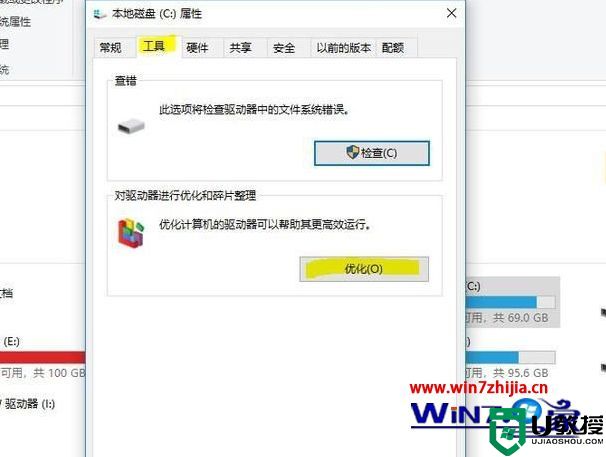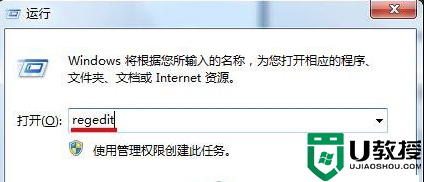win7电脑关机时间长怎么办,win7系统提高关机速度的方法
时间:2016-03-25作者:ujiaoshou
很多用户使用win7系统的时候反应,win7电脑关机时间长怎么办?遇到这种问题该怎么办?要怎么加快关机速度呢?下面小编就将解决的方法跟大家说说。
win7系统提高关机速度的方法:
1、首先我们在运行里面输入:“regedit”进入注册表当中。
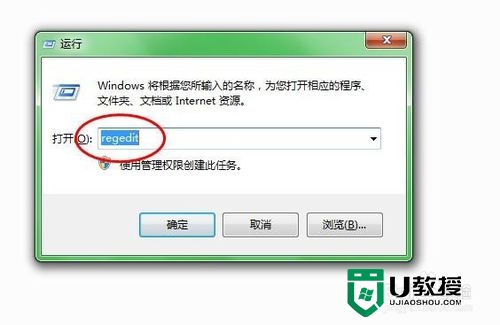
2、进入之后我们选择如下图所示的菜单里面。
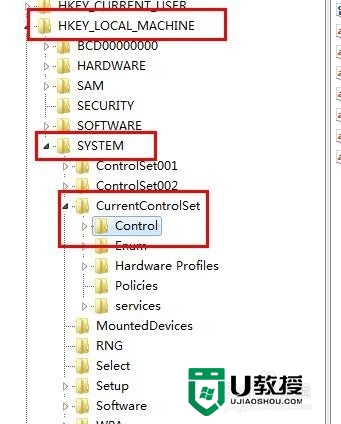
3、同样的我们点击Control之后我们看到右边,选择最后一项。
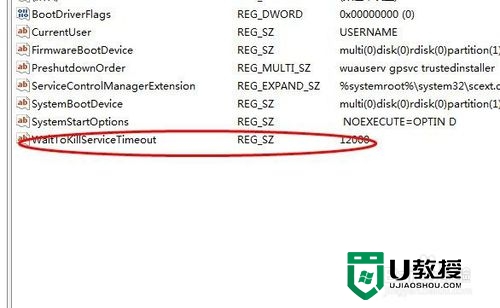
4、双击这一项,我们设置数值为2000就可以了。
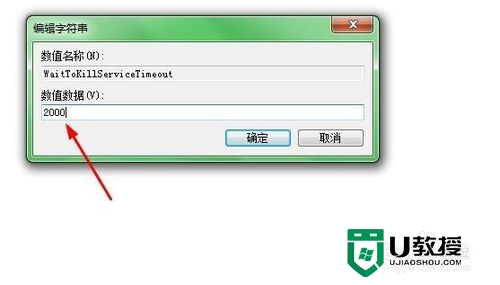
5、接下来我们同样是在运行输入另外一个:“gpedit.msc”进去本地组策略编器
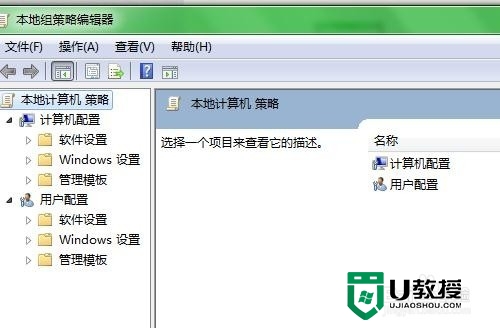
6、这个时候进入计算机设置-管理模板-系统
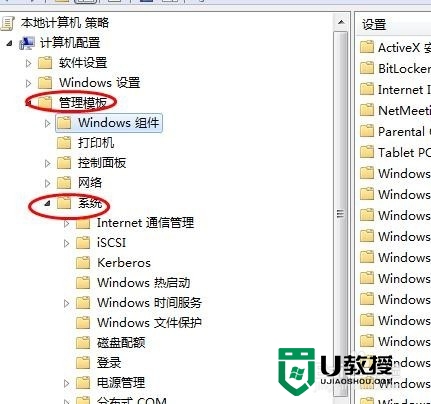
7、找到关机选项,点击一下弹出设置
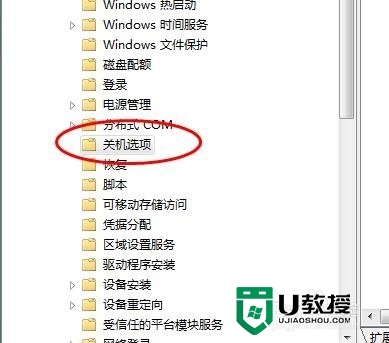
8、选择关机设置,双击弹出启用设置
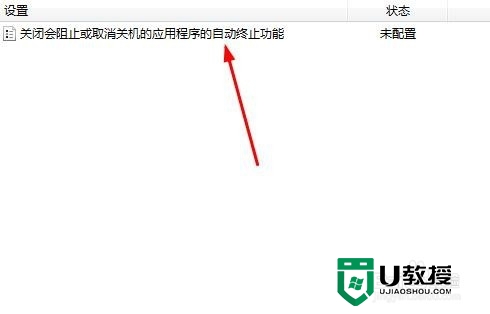
9、选择已启用就可以完成了,点击确定。
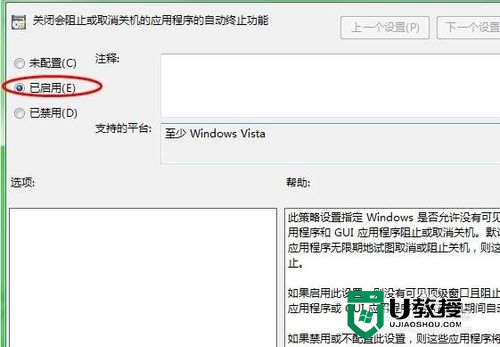
以上就是关于win7电脑关机时间长怎么办的全部内容,大家在使用的过程中如果还遇到了其他难题的话,可以上U教授官网电脑教程查看解决方法。